
Yksi iOS 15:n uusimmista varastoista on Etsi oma sovellus jonka avulla voit paikantaa ystäväsi ja myös iPhonesi. Tämä on yksi jännittävimmistä ominaisuuksista, joita uuden iOS 14:n varastossa on. Yritys toi nämä uudet muutokset iPhoneen uudistamalla Reminders-sovelluksen. Yksi hämmästyttävimmistä ja kiehtovimmista päivityksistä on integrointi Find My iPhone ja Etsi ystäväni -sovellukset yhdeksi Etsi Oma sovellus.
Tässä artikkelissa näytämme sinulle vaiheittaisen kiltan käytön Etsi ystäväni in iOS 15 ja iPad. Muista, että Find My App -sovelluksen avulla ihmiset voivat helposti seurata Apple-laitteitaan ja löytää myös rakkaansa. Hyvä uutinen on, että laitteen ei tarvitse olla yhteydessä WiFi- tai dataverkkoon voidakseen seurata GPS-sijaintiaan. Alla kerrotaan, kuinka Find My App -sovellus otetaan käyttöön uudessa iOS 15:ssä ja ipadOS:ssä.
Find My Friends -sovelluksen määrittäminen ja käyttäminen iOS 15:ssä iPhone/iPadOS
Lue huolellisesti, sillä autamme sinua määritysprosessin läpi Etsi oma sovellus molemmat sinun iPhone joka jatkuu iOS 15 ja iPad.
Kuinka lisätä ystäviä Find My App -sovellukseen iOS-laitteella
Jos haluat löytää ystäviesi sijainnin käyttämällä Etsi oma sovellus, sinun on lisättävä heidän laitteensa ihmiset-välilehdille, jotta voit tietää heidän olinpaikkansa.
Vaihe 1: avoin Etsi oma sovellus iPhonessa.
Vaihe 2: Siirrä kohtaan 'Ihmiset'-välilehteä ja napauta sitten '+ Jaa oma sijainti"vaihtoehto.
Vaihe 3: Nyt valitse Ota yhteyttä haluat lisätä ja napauta Lähetä.
Vaihe 4: Valitse myös aika, jonka haluat jakaa sijaintisi.
Nyt ne on lisätty sijaintiisi.
Ystävien seuraaminen iOS-laitteen Find My App -sovelluksessa
Tämä ominaisuus on erittäin hyödyllinen varsinkin, jos olet tyyppi, joka on erittäin huono teillä. Tämän ominaisuuden avulla voit aina seurata ystäviäsi ja tavoittaa heidät heidän tarkasta paikastaan.
Vaihe 1: avoin Etsi oma sovellus ja mene kohtaan 'Ihmiset'välilehti.
Vaihe 2: Valitse henkilö, jota haluat seurata.
Vaihe 3: Valitse reittiohjeet seurataksesi ystäväsi sijaintia. (Jos vaihtoehtoa ei voi napsauttaa, napsauta sitten 'Pyydä seuraamaan sijaintiaja pyydä ystävääsi sallimaan sijaintisi käyttöösi halutuksi ajaksi.)
Kuinka poistaa ystäviä Find My App -sovelluksesta iOS-laitteella
Vaihe 1: Avaa Find My App ja siirryIhmiset-välilehti.
Vaihe 2: Napauta painiketta Henkilön nimi haluat poistaa.
Vaihe 3: Valitse villapaita valikosta poista ja vahvista sama uudelleen ponnahdusikkunassa.
Ystävien lisääminen suosikkeihin iOS-laitteen Find My App -sovelluksessa
Vaihe 1: Avaa Find My App ja siirry kohtaanIhmiset-välilehti.
Vaihe 2: Valitse henkilö, jonka haluat lisätä suosikkeihin
Vaihe 3: Nyt villapaidan valikosta Valitse Lisää suosikkeihin.
Sijainnin jakamisen lopettaminen erikseen iOS 15:ssä Find My App
Jos et enää halua jakaa sijaintiasi jonkun tietyn kanssa, voit tehdä sen jokaiselle Find My App -sovelluksen Henkilöt-välilehden henkilölle. Noudata alla olevia ohjeita.
Vaihe 1: Avaa Etsi oma sovellus <Siirry'Ihmiset-välilehti.
Vaihe 2: Valitse nyt henkilö, jonka kanssa haluat lopettaa sijainnin jakamisen.
Vaihe 3: Valitse valikosta Lopeta sijainnin jakaminen ja vahvista sama uudelleen ponnahdusikkunassa.
Sijaintipäivitysten lähettäminen/vastaanottaminen ystävältä iOS 15 Find My App -sovelluksessa
Vanhemmat, joilla on teini-ikäisiä lapsia, pitävät tätä ominaisuutta hyödyllisenä. Voit käyttää sitä ilmoitusten vastaanottamiseen aina, kun jompikumpi teistä saapuu tai poistuu tietystä sijainnista.
Vaihe 1: Avaa Etsi oma sovellus ja mene kohtaan 'Ihmiset'välilehti.
Vaihe 2: Valitse henkilö, jolle haluat saada sijaintipäivityksen.
Vaihe 3: Valitse valikosta Lisää - Ilmoita minulle/Ilmoita Ystävä
Vaihe 4: Aseta asetukset ja napauta Lisää
Vaihe 5: Napauta nyt Luo ilmoitus näytön alareunassa.
Nyt kun seuraavan kerran poistut tietystä paikasta, ystäväsi saavat ilmoituksen, jossa kerrotaan, että olet poistunut.
Ystävän sijainnin nimen muokkaaminen iOS 15 Find My App -sovelluksessa
Jos yhdelle henkilölle on asetettu useita sijainteja, voit nimetä hänen tallennetut sijainnit uudelleen sekaannusten välttämiseksi. Näin voit tehdä sen.
Vaihe 1: Avaa Etsi oma sovellus ja mene kohtaan 'Ihmiset'välilehti.
Vaihe 2: Valitse henkilö, jonka sijainnin nimeä haluat muokata.
Vaihe 3: nyt valitse'Muokkaa sijainnin nimeäja valitse yksi Esiasetuksista tai Tee mukautettu nimi.
Siinä kaikki. Kun seuraavan kerran avaat kyseisen henkilön välilehden, näet asettamasi sijainnin nimen henkilön nimen alla.
Kuinka piilottaa sijaintimme iOS 15 Find My App -sovelluksessa
Vaihe 1: Avaa Etsi oma sovellus.
Vaihe 2: Valitse 'Me'välilehti.
Vaihe 3: Pois päältä 'Jaa oma sijainti".
No, siinä kaikki, mitä tietää tästä hämmästyttävästä Etsi oma sovellus integroitu iOS 14 ja iPad. Olemme antaneet sinulle kaikki vinkit ja vaiheet Find My App -sovelluksen määrittämiseksi iPhonessa ja iPadissa. Käytä kommenttikenttää, jos sinulla on kysyttävää tai olet hämmentynyt jostakin yllä olevista ominaisuuksista tai niiden käytöstä.
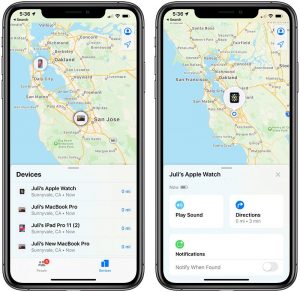





Jätä vastaus